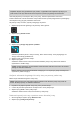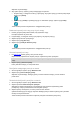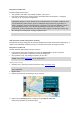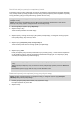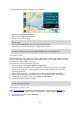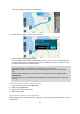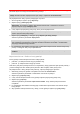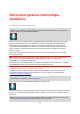User manual
112
Wyświetli się widok mapy.
3. Aby wybrać postój, wykonaj jedną z następujących czynności:
Przybliż mapę, a następnie naciśnij i przytrzymaj, aby wybrać pozycję. W menu podręcznym
dotknij opcji Dodaj.
Wybierz opcję Szukaj i wyszukaj pozycję. Po znalezieniu pozycji wybierz opcję Dodaj.
Trasa zostanie ponownie wyznaczona z uwzględnieniem postoju.
Dodawanie postoju do trasy przy użyciu mapy
1. Naciśnij przycisk przełączania widoku, aby wyświetlić mapę.
Na mapie wyświetli się cała trasa.
2. Przybliż mapę, a następnie naciśnij i przytrzymaj, aby wybrać pozycję.
3. Wybierz przycisk menu podręcznego.
4. Wybierz opcję Użyj dla trasy.
5. Wybierz opcję Dodaj do aktualnej trasy.
Trasa zostanie ponownie wyznaczona z uwzględnieniem postoju.
Usuwanie postoju z trasy
1. Na pasku trasy naciśnij postój, który chcesz usunąć.
Mapa zostanie przybliżona w miejscu postoju i wyświetli się menu podręczne.
Wskazówka: jeśli wybierzesz nieprawidłowy postój, naciśnij przycisk powrotu, aby wrócić do
mapy.
2. Wybierz pozycję Usuń ten postój.
Postój zostanie usunięty, a trasa przeliczona.
Pomijanie następnego postoju na trasie
1. W menu głównym wybierz opcję Aktualna trasa.
2. Wybierz opcję Pomiń następny postój.
Wyświetli się widok mapy. Następny postój na trasie zostanie usunięty, a trasa zostanie
przeliczona.
Zmienianie kolejności postojów na trasie
1. W menu głównym wybierz opcję Aktualna trasa.
2. Wybierz polecenie Zmień kolejność postojów.
Wyświetlony zostanie widok mapy z wyczyszczoną trasą. Zostanie wyświetlony punkt
początkowy, miejsce przeznaczenia oraz wszystkie postoje.
3. Wybierz postoje w kolejności, w której chcesz do nich dotrzeć.
Symbole zmieniają się we flagę po wybraniu każdego postoju. Ostatni wybrany postój zostanie
uznany za miejsce docelowe.
Trasa zostanie ponownie obliczona z użyciem postojów ze zmienioną kolejnością.